Запись экрана – это функция, которая есть почти в каждом смартфоне. Несмотря на то что по умолчанию Android её не поддерживает, большинство сторонних оболочек предлагают её в числе базовых возможностей. Другое дело, что записывать экран, помимо того, что не всегда удобно, так ещё и неинтерактивно.
То есть у того, кому предназначается запись, не будет возможности задать вам по ходу просмотра уточняющие вопросы. А значит, эффективность понимания происходящего на экране снизится, если вы таким образом объясняете, как работает та или иная функция. Поэтому лучше всего показывать свой экран в реальном времени, тем более это так просто.
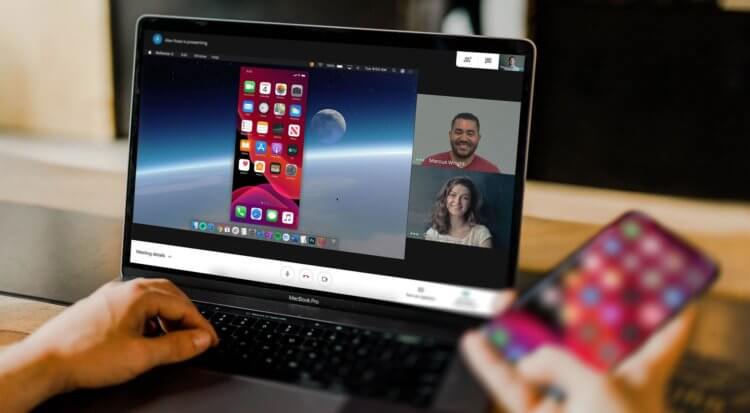
Показать экран своего смартфона другим пользователям онлайн очень просто
Как на любом Android включить панель управления музыкой из Android 11
Удалённая передача изображения экрана с Android на Android
Показать экран смартфона в реальном времени так, чтобы он в это же самое время отображался у другого пользователя, а вы при этом могли комментировать происходящее, многим кажется чем-то невероятным. Это и логично. Ведь если такая функция отсутствует на Android в числе штатных, значит, это либо нереализуемо с технической точки зрения, либо небезопасно. Но и то, и другое – большое заблуждение. Поэтому вот вам наглядная инструкция по использованию механизма скрин-мирроринга.
Как вывести экран телефона
На сегодня в Google Play существует как минимум три надёжных и проверенных приложения, которые позволяют поделиться содержимым экрана в реальном времени. Это Google Meet, Facebook Messenger и Skype. На мой личный вкус, наиболее оптимальным решением для скрин-мирроринга является Google Meet. Удобный и логичный интерфейс, обширная функциональность и высокое качество картинки делают его лучшим средством для ведения онлайн-конференций, презентаций и вебинаров.
Американские спецслужбы рассказали, как защитить Android
- Скачайте Google Meet из Google Play;
- Авторизуйтесь со своей учёткой Google;
- Пригласите к видеоконференции других пользователей кнопкой «+»;
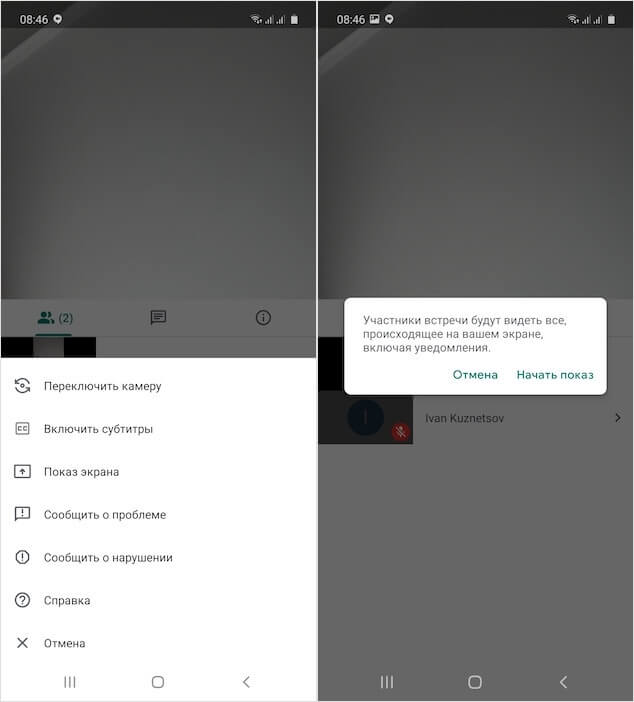
Показать экран своего смартфона удобнее всего с помощью Google Meet
- В правом верхнем углу нажмите на три вертикальных точки и выберите «Показ экрана»;
- Согласитесь с условиями демонстрации экрана и показывайте то, что считаете нужным, попутно давая свои комментарии.
Скрин-мирроринг на Android
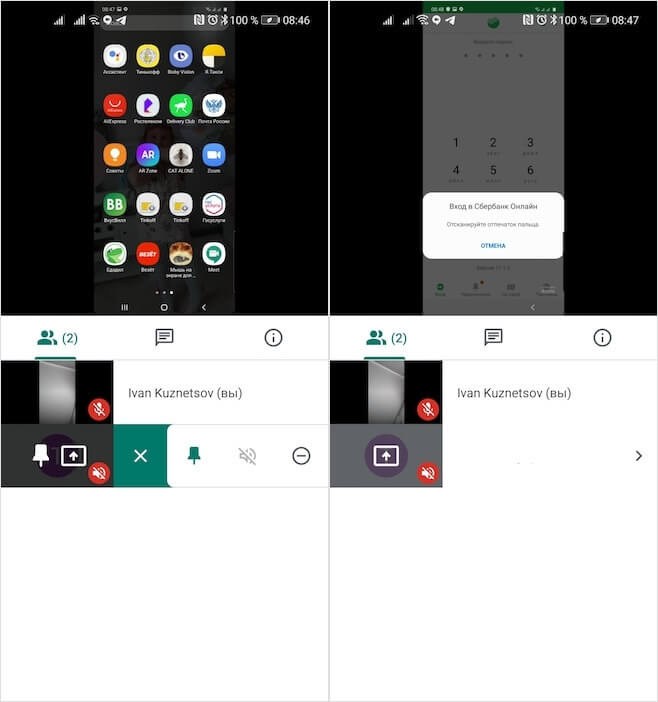
✅ ГДЕ НАХОДИТСЯ И С КЕМ ОБЩАЕТСЯ ТВОЙ | ПАРЕНЬ ТВОЯ ДЕВУШКА ⁉️ СКРЫТАЯ КАМЕРА
Скрин-мирроринг не имеет ограничений и показывает всё содержимое экрана, даже банковские приложения
Несмотря на то что на Android скрин-мирроринг в Google Meet реализован даже удобнее, чем на iOS, где для этого нужно включать системную функцию записи экрана, практика показывает, что некоторым пользователям демонстрация экрана может быть недоступна. Как правило, это владельцы смартфонов Huawei. Уж не знаю, с чем это связано, но как минимум двое из тех, кому я объяснял, как пользоваться этой функцией, сообщили, что у них нет кнопки показать экран. Тем не менее, они прекрасно могут видеть содержимое экранов других пользователей. Вот такой вот парадокс.
Какие смартфоны на Android выбрать для игр
Помните, что показывая экран посторонним пользователям, вы, по сути, делитесь конфиденциальной информацией. Если многие смартфоны, например, блокируют возможность создания скриншотов чувствительных данных – например, содержимого банковских приложений, — то в Google Meet и других сервисах для скрин-мирроринга таких ограничений нет. То есть вы можете без труда попасть в свои банковские приложения и продемонстрировать зрителям, сколько денег у вас на счету, а также маску вашей платёжной карты. Поэтому будьте аккуратны и следите за тем, чем именно вы делитесь с окружающими.

Теги
- Компания Google
- Новичкам в Android
- Операционная система Android
- Приложения для Андроид
Наши соцсети
Новости, статьи и анонсы публикаций
Свободное общение и обсуждение материалов
Лонгриды для вас

Вот уже больше месяца разработчики Telegram не выпускали обновления, заставляя нас томиться в ожидании. Молчание прервалось 21 апреля, когда в Google Play и других магазинах приложений стала доступна версия Телеграм 9.6.0. Несмотря на то, что это промежуточный апдейт, он включает в себя несколько интересных изменений, напрямую влияющих на возможности мессенджера. Рассказываем, что нового в Телеграм и как пользоваться функциями, которые появились в апдейте 9.6.0.
![]()
У каждого пользователя iPhone иногда возникает очень странное желание попробовать какой-нибудь смартфон на Андроиде. Вот только абы какое устройство в этой ситуации не подойдет. Чтобы телефон и выглядел нормально, и при этом обладал всеми нужными функциями, лучше всего смотреть на аппараты Google Pixel. Как раз на прошлой неделе компания презентовала свой новый недорогой Google Pixel 7a, который должен составить конкуренцию iPhone SE. Вот только если сравнить эти смартфоны в лоб, то может сложиться впечатление, что они совершенно из других миров.

Когда мы звоним человеку, который нас даже не знает, на экране его смартфона отображается номер. Но происходит это не всегда. Вы наверняка сталкивались с ситуацией, когда не отображается номер звонящего, а вместо него появляется надпись «Неизвестно». При желании каждый из вас может сделать так же, чтобы никто не мог понять, кто звонит. Просто нужно скрыть номер телефона, и сегодня я расскажу обо всех способах, позволяющих это сделать.
Источник: androidinsider.ru
Как отразить телефон на другой телефон / планшет для Android и iOS
С быстрым развитием науки и техники выпускается все больше и больше полезных инструментов, которые помогают людям лучше пользоваться своими устройствами. Например, если вы хотите смотреть фильм на своем смартфоне на большом экране, вы можете отразить экран телефона на планшете или компьютере для лучшего просмотра. Или, если вы хотите посмотреть фильм или другие файлы со многими людьми, но неудобно смотреть на одном и том же маленьком экране смартфона, вы можете поделиться экраном своего телефона на другом телефоне, чтобы вы могли одновременно наслаждаться фильмом на разных смартфонах. . В этой статье мы покажем вам, как зеркальный экран телефона на компьютер, с Android на Android, с Android на iOS и с iOS на iOS.

- Часть 1. Как отразить iPhone/Android на компьютер
- Часть 2. Как отразить экран с Android на Android
- Часть 3. Как отразить экран Android на iOS или Verse
- Часть 4. Как отразить экран с iOS на iOS
- Часть 5. Часто задаваемые вопросы о зеркальном отображении экрана
Часть 1. Как отразить iPhone/Android на компьютер
Если вам нужно отразить экран вашего мобильного телефона на вашем компьютере, Зеркало телефона Aiseesoft будет вашим хорошим выбором. Это проверенный инструмент, способный обеспечить высококачественное дублирование экрана на вашем компьютере. Вы также можете записывать и захватывать экран во время зеркального отображения в режиме реального времени. Вот как транслировать экран iPhone на компьютер.
Часть 2. Как отразить экран с Android на Android
1. ScreenShare — телефон на планшет
ScreenShare — один из самых популярных инструментов, который позволяет вам легко отобразить экран телефона Android на планшете Android. Это абсолютно бесплатно и предлагает три способа соединения между вашим телефоном Android и планшетом. Это Bluetooth, точка доступа и WiFi. Вы также можете использовать браузер ScreenShare, сервис ScreenShare и органайзер ScreenShare, чтобы лучше соединить два устройства.
Вам необходимо иметь Android телефон и планшет под управлением Android 2.3+.
Шаг 1. Загрузить и установить
Выполните поиск ScreenShare в Goole Play Store с помощью телефона и планшета Android, затем выберите приложение ScreenShare (телефон) для планшета и ScreenShare (планшет) для телефона.

Шаг 2. Подключите устройства Android с помощью Bluetooth
Запустите ScreenShare на обоих ваших устройствах, нажмите ScreenShare> Меню> ScreenShare Service. Установите беспроводную сеть Bluetooth на обоих устройствах.
Шаг 3. Подключите устройства Android через Bluetooth.
Важно, чтобы вам было нужно найти сопряженное телефонное устройство Android на планшете. Это означает, что вам нужно установить соединение с планшета Android.
Нажмите OK, чтобы подтвердить соединение на вашем телефоне. Если вам не удалось подключиться в первый раз, подождите не менее 10 или 20 секунд и повторите попытку.
После успешного выполнения описанных выше действий экран вашего телефона Android будет зеркально отображен на планшете Android, и теперь вы сможете наслаждаться любыми изображениями на экране вашего телефона на большом экране планшета.
Вы также можете подключить свои устройства к тому же WiFi или подключить планшет к точке доступа вашего телефона, если вы путешествуете, чтобы отразить экран вашего телефона Android на планшете Android. Процесс почти такой же с шагами выше.
2. ApowerMirror — телефон на телефон
ApowerMirror — это мощное приложение для зеркалирования экрана, которое поддерживает зеркалирование экрана между устройствами Android и iOS. То есть вы можете отразить устройство Android на Android, Android на iOS или наоборот. С помощью этого приложения вы можете делать все, что вы хотите в зеркалировании экрана. Просто следуйте приведенным ниже инструкциям, чтобы отразить экран Android на другой телефон Android.
Загрузите ApowerMirror на оба телефона Android из магазина Google Play.
Подключите оба ваших устройства Android к одному и тому же Wi-Fi, затем запустите ApowerMirror на обоих ваших устройствах.
Перейдите к «WiFi Connection» и коснитесь синего значка зеркала в нижней части экрана, он автоматически найдет устройства.
Выберите целевое устройство Android, которое вы хотите отразить, среди найденных устройств, нажмите «НАЧАТЬ СЕЙЧАС», и ваш экран Android будет зеркально отображен на другое устройство Android.

После успешного установления соединения вы можете поделиться своим экраном Android с другим устройством Android, чтобы обмениваться файлами между двумя телефонами Android.
Часть 3. Как отразить экран Android на iOS или Verse
1. ЭйрМоре
AirMore — это мощный инструмент управления мобильными устройствами в Интернете. Вы можете легко и быстро передавать и управлять данными на своих мобильных устройствах, посетив его веб-страницу http://web.airmore.com/. Кроме того, в Google Play Store также доступно бесплатное приложение для зеркалирования вашего устройства Android на устройство iOS, а также на ПК. Проверьте, как отразить Android на iOS с помощью AirMore, как показано ниже.
Загрузите AirMore из Google Play Store на свое устройство Android.
Подключите ваше устройство Android и iOS к одному и тому же WiFi.
На вашем устройстве iOS откройте Google Chrome или любой другой браузер, затем введите web.airmore.com и зайдите на сайт.
Запустите приложение AirMore на устройстве Android и нажмите «Сканировать для подключения», чтобы отсканировать QR-код, отображаемый на экране вашего устройства iOS.
Нажмите «Отражатель» на веб-сайте AirMore, и на вашем Android-устройстве появится уведомление, напоминающее вам о том, что вы должны перевести ваш Android-экран на другое устройство. Выберите «Больше не показывать», а затем нажмите «Начать сейчас», чтобы отобразить экран Android на iPhone или iPad.

Ваша операционная система Android должна быть 5.0 или более поздней.
2. Зеркало
Как мы упоминали в первой части, ApowerMirror — это мощное приложение для зеркалирования экрана, которое может транслировать Android Screen на устройство Android или iOS. Так что если вы хотите отразить экран Android на iPhone или iPad, ApowerMirror также является хорошим выбором. Действия аналогичны зеркальному отображению Android на Android.
Большинство людей, которые хотят отразить экран телефона между Android и iOS, могут захотеть обмениваться файлами между устройствами. Поэтому здесь мы также предоставляем полезный инструмент для передачи файлов, который Aiseesoft FoneCopy, С его помощью вы можете напрямую передавать данные, как контакты, фотографиии другие медиафайлы между iPhone и телефоном Android в один клик. Вы можете испытать его мощную функцию с бесплатной пробной версией.
Часть 4. Как отразить экран с iOS на iOS
Большинство пользователей iOS предпочитают делиться контентом iPhone с членами своей семьи или друзьями на iPad из-за большого размера экрана. Итак, в этой части мы поделимся с вами двумя лучшими инструментами для зеркалирования экрана iOS.
1. Эйрплей
AirPlay это встроенная функция на большинстве устройств iOS. Он поддерживает зеркалирование экрана с iPhone на iPad и позволяет передавать потоковую музыку, видео и фотографии на Apple TV. Если вы хотите использовать AirPlay для зеркального отображения экрана между устройствами iOS, вам необходимо иметь iPhone 4 / 4S или более поздней версии и iPad, iPad Mini, iPad 2 или более поздней версии.
Источник: ru.aiseesoft.com
Лучшие приложения для демонстрации экрана для Android, которые вы можете использовать бесплатно
Это может быть не каждый день, но будут моменты, когда вам понадобятся приложения для демонстрации экрана для Android между двумя устройствами Они работают на Android или даже iOS. Например, прокрутка с другом в Tinder, помощь папе с техподдержкой, покупки в Интернете и т. Д.
В этих случаях, Приложения для демонстрации экрана позволяют Правильно управляйте этими различными операциями без особых проблем. Вот некоторые из Лучшие приложения для демонстрации экрана для Android которым можно пользоваться бесплатно.
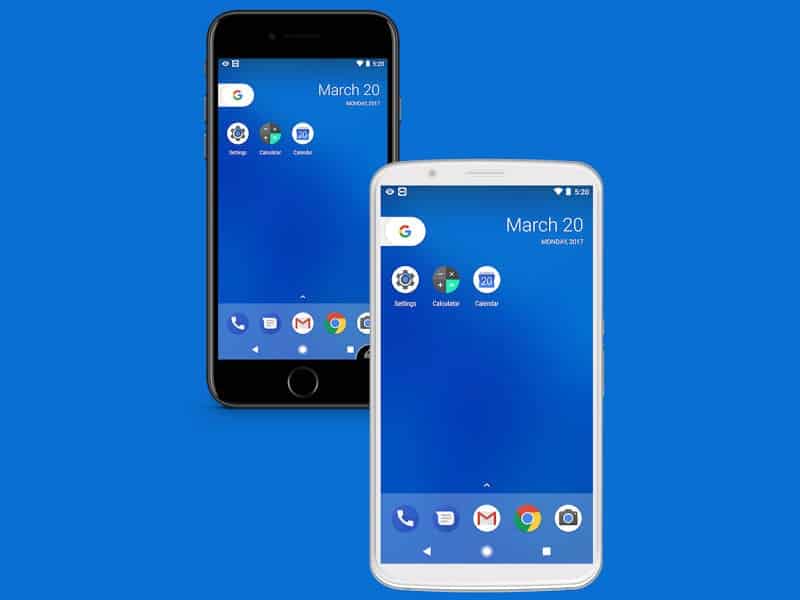
Приложения для демонстрации экрана с Android на Android
1. Skype
Если у вас и вашего друга уже есть Skype, нет необходимости искать дальше. Skype недавно анонсировал функцию совместного использования экрана На устройствах Android и iOS.
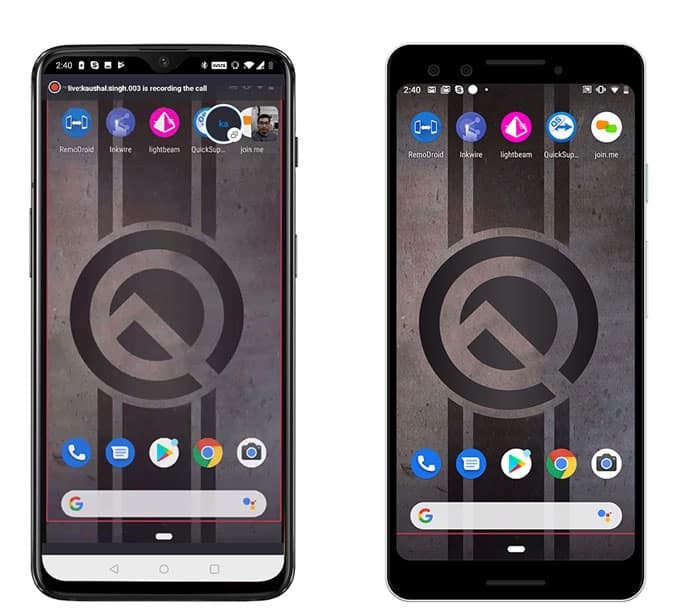
Для начала убедитесь, что вы и ваш друг используете последнюю версию Skype для мобильных устройств. Щелкните имя пользователя, чтобы открыть ветку, и щелкните значок видеозвонка или значок голосового вызова в правом верхнем углу. После установления соединения коснитесь трех точек в правом нижнем углу, чтобы открыть параметры. Вы увидите «Совместное использование экрана», нажмите кнопку, чтобы настроить функцию «Совместное использование экрана».
Положительные
- Бесплатная и мультиплатформенная
- Работает как по Wi-Fi, так и по данным
- Предупреждение о скриншоте
Отрицательные
- слишком поздно
- Невозможно управлять другим устройством
2. Быстрая поддержка TeamViewer
TeamViewer — это Одно из самых популярных и бесплатных приложений когда дело доходит до совместное использование экрана. Он даже позволяет пользователю удаленно управлять вашим устройством напрямую (на поддерживаемых телефонах, таких как OnePlus). Удаленная поддержка очень полезна при устранении неполадок, когда вы не можете решить проблему, не знаете, как пользоваться, или хотите получить доступ к определенным параметрам или приложению на вашем устройстве.
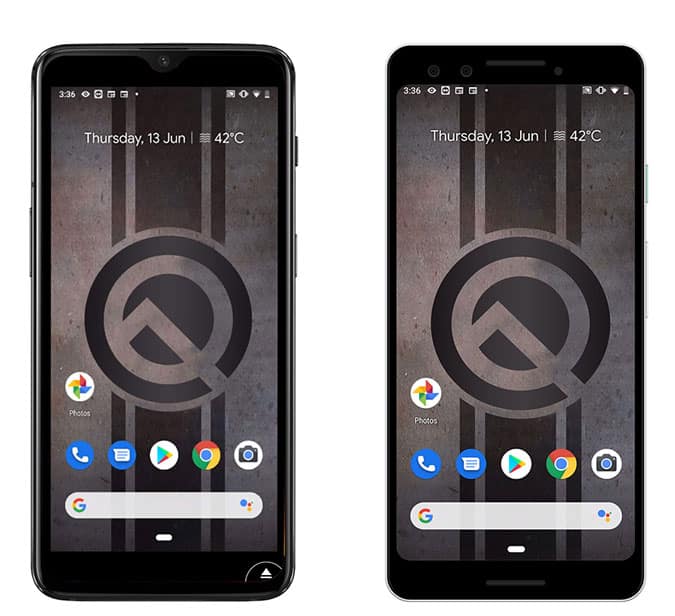
Как и на ПК, использовать приложение на Android просто и понятно. Однако обеим сторонам необходимо установить другой набор приложений. Человеку, который хочет поделиться своим экраном, необходимо установить Быстрая поддержка TeamViewer А когда вы открываете приложение после установки, TeamViewer создает уникальный идентификатор для вашего устройства.
Поделитесь этим идентификатором с человеком или устройством, с которым хотите поделиться экраном. Чтобы получить доступ к вашему устройству, этот человек или устройство должны иметь TeamViewer для удаленного управления. После ввода уникального идентификатора в этом приложении начнется демонстрация экрана.
Если вы хотите разрешить удаленному пользователю управлять вашим устройством, вам необходимо установить надстройку на основе производителя вашего устройства Android. Вы можете легко установить надстройку, щелкнув опцию «Установить надстройку», которая появляется в окне дополнительных настроек.
Положительные
- Бесплатно для личного пользования
- мультиплатформенный
- Работает как по Wi-Fi, так и по данным
- Управляйте другими смартфонами с помощью жестов
- Практически нет заметных лагов
Отрицательные
3. Совместное использование экрана и помощник Inkwire
Inkwire Screen Share and Assist — очень простое и понятное приложение. Позволяет поделиться экраном Android с другими устройствами Android. Он разработан тем же разработчиком, который создал одни из лучших приложений, такие как Vysor, AllCast, ROM Manager и ClockworkMod Tether.
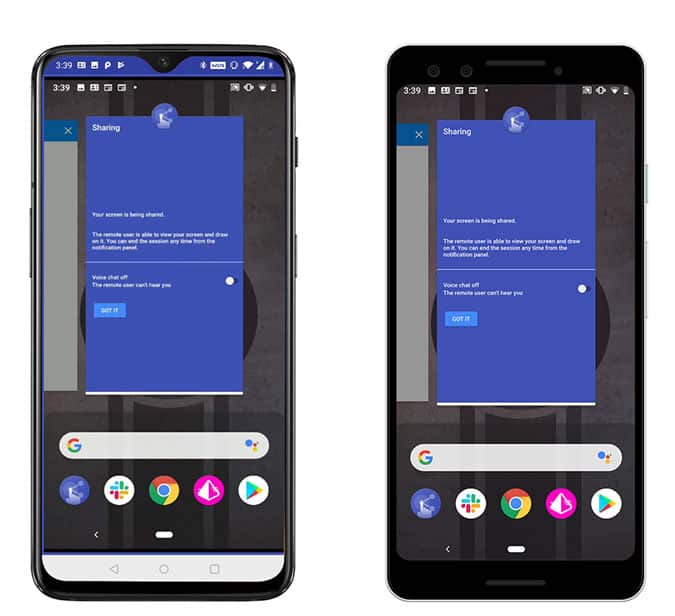
Преимущество Inkwire в том, что он очень легкий, но имеет полезные функции, такие как голосовой чат. Для удаленных пользователей Хотя в приложении нет функций дистанционного управления, оно дает им возможность рисовать на экране. Эта функция особенно полезна, когда вы помогаете пользователю в процессе устранения неполадок или просто показываете ему, как использовать приложение или само устройство Android.
Более того, в отличие от TeamViewer, вам не нужны два разных приложения для совместного использования экрана. Просто поделитесь отображаемым уникальным идентификатором с человеком, с которым хотите поделиться экраном, и все готово. При желании вы можете получить доступ Поделиться экраном в любом браузере компьютера По ссылке, представленной на главном экране приложения.
Положительные
- مجاني
- Прост в использовании
- Управляйте другими смартфонами с помощью жестов
Отрицательные
- Только на Android
- слишком поздно
4. Ремодроид
RemoDroid — очень простое приложение, с помощью которого вы легко можете поделиться своим экраном Android с другими пользователями Android. Однако, в отличие от вышеупомянутых приложений для демонстрации экрана, RemoDroid не поддерживает совместное использование экрана в Интернете. Вместо этого вы можете просто поделиться экраном с пользователями Android в своей локальной сети.
Более того, хотя это позволяет вам управлять удаленным устройством во время демонстрации экрана, для этого действия требуется разрешение root. Если ваше устройство не рутировано, вы не можете включить или использовать функцию удаленного помощника в RemoDroid. Кроме того, RemoDroid работает на локальном IP-адресе. Вы можете использовать IP-адрес для доступа к своему устройству из браузера на вашем компьютере. Конечно, если ваше устройство рутировано, вы также сможете управлять устройством удаленно.

Проще говоря, если вы ищете простое и легкое приложение для ожидания, чтобы поделиться своим экраном Android в локальной сети между устройствами Android, функциональность RemoDroid очень хороша. Поскольку это бесплатное приложение, вы должны попробовать и посмотреть, соответствует ли оно вашим потребностям.
Положительные
- مجاني
- Работает на Android, iOS и ПК
- Автоматическое обнаружение устройств в одном Wi-Fi
- Управляйте своим телефоном Android через удаленное устройство Android (рут)
Отрицательные
- Значительная задержка и совместное использование рабочего стола не сработали в наших тестах
- Не поддерживает совместное использование экрана в Интернете
5. Зеркало
Как и RemoDroid, ApowerMirror работает только в локальной сети. Однако он намного мощнее RemoDroid и позволяет вам делиться своим экраном Android с любым устройством под управлением Android, iOS, Windows и macOS. Хотя вы не можете управлять устройством Android удаленно при совместном использовании экрана с Android на Android, вы можете сделать это при доступе к удаленному устройству с вашего компьютера. Другие функции приложения включают в себя возможность записи и захвата экрана, возможность показывать уведомления Android непосредственно на ПК, возможность отправлять сообщения и т. Д.
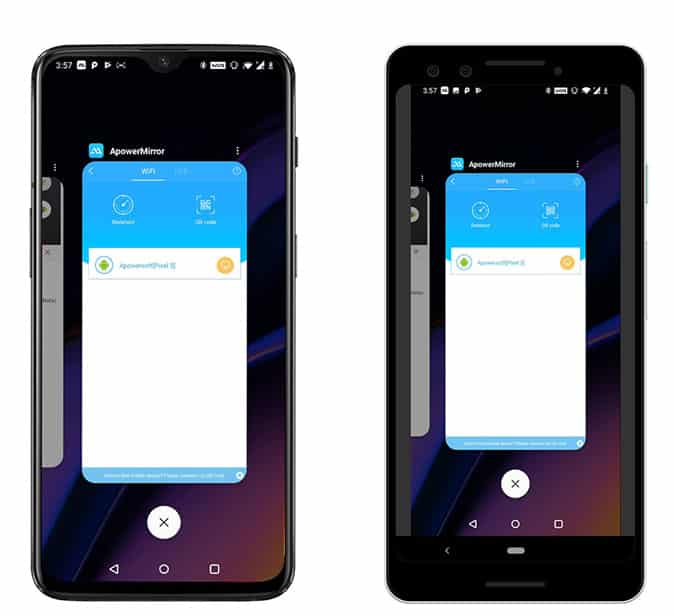
Положительные
- مجاني
- Работает на Android, iOS и ПК
- Автоматическое обнаружение устройств в одном Wi-Fi
- Запись и снятие скриншота
- Плавное движение и нулевое отставание
Отрицательные
- Не поддерживает совместное использование экрана в Интернете
- Другим телефоном Android нельзя управлять удаленно
заключительные слова
Это было одно из лучших приложений для Android Совместное использование экрана Android на других устройствах Android. Хотя все приложения поддерживают зеркальное отображение экрана, TeamViewer имеет удаленную помощь, но даже для этого требуется специальная надстройка, которую можно установить из меню настроек, а некоторые устройства не имеют надстройки (например, Moto). RemoDroid также может поддерживать удаленный доступ, если у вас есть права root. Но в целом не существует простых и понятных приложений с хорошими возможностями удаленного управления, таких как компьютер.
Это пока что. Оставьте комментарий ниже, чтобы поделиться своими мыслями и впечатлениями оДля использования вышеуказанных приложений или для совместного использования приложений Поделитесь своим любимым экраном Android.
Источник: www.dz-techs.com